Prosoft Veri Kurtarma İncelemesi: Çalışıyor mu? (Test sonuçları)
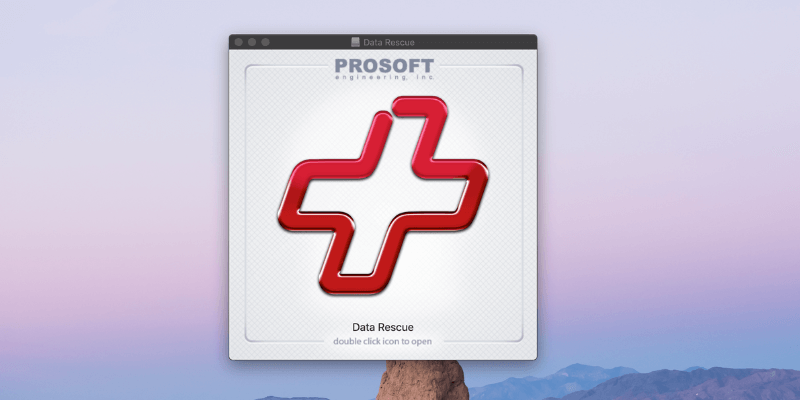
Prosoft Veri Kurtarma
Özet
Sürücü arızası veya insan hatası nedeniyle bazı önemli dosyaları kaybettiyseniz, istediğiniz son şey yedeklemelerin önemi hakkında bir derstir. Dosyalarınızı kurtarmak için yardıma ihtiyacınız var. taahhüdü budur Veri Kurtarma, and in my tests, it was able to recover files even after a drive format.
Data Rescue, para harcadığınız ve her ihtimale karşı çekmecenizde sakladığınız türden bir uygulama değildir. İhtiyacın olduğunda ihtiyacın var. Yedeklemediğiniz dosyaları kaybettiyseniz, programın deneme sürümü onları kurtarmanın mümkün olup olmadığını size gösterecektir. Eğer öyleyse, satın alma maliyetine değip değmeyeceği size kalmış. Çok sık olacak.
Ne sevdim: Mümkün olduğu kadar çok dosyayı bulmak ve kurtarmak için çeşitli teknikler kullanır. FileIQ özelliği, programa ek dosya türlerini tanımlamayı öğretebilir. İki mod mevcuttur: biri kullanımı kolay, diğeri daha gelişmiş. Klonlama özelliği, arızalı bir sürücüyü ölmeden önce çoğaltabilir.
Sevmediğim Şey: Kayıp dosyaları taramak çok zaman alabilir. Varsayılan ayarlar nedeniyle bazı dosyalarım bulunamadı. Biraz pahalı.
Veri Kurtarma ne için kullanılır?
Yanlışlıkla silinen veya biçimlendirilen bir sürücüdeki dosyaları kurtarabilir. Dosyaları bozuk bir sürücüden geri yüklemeye yardımcı olabilir. Ölmekte olan bir sürücüyü çalışan bir sürücüye klonlayabilir. Veri Kurtarma verilerinizi kurtarır.
Veri Kurtarma ücretsiz mi?
Hayır, ücretsiz değil, ancak uygulama için ödeme yapmadan önce hangi dosyaların geri yüklenebileceğini görmenizi sağlayan bir tanıtım sürümü mevcut. Demo sürümü aslında dosyaları kurtaramaz, ancak tam sürümün tam olarak hangi kayıp dosyaları bulabileceğini size gösterecektir. Bu size e-posta ve canlı sohbet desteği ve kurtarılabilecek beş sürücü sınırı sağlar.
Veri Kurtarma güvenli mi?
Yes, it is safe to use. I ran and installed Data Rescue on my MacBook Air. A scan using Bitdefender found no viruses or malicious code.
Veri Kurtarma’nın bir disk üzerinde çalışırken kesintiye uğraması bozulmaya neden olabilir. Bu, tarama sırasında dizüstü bilgisayarın pili biterse olabilir. Veri Kurtarma, pil gücüyle çalıştığınızı algıladığında, sizi bu konuda uyaran bir mesaj görüntüler.
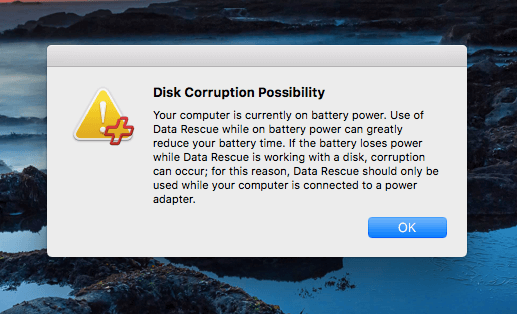
How to use Data Rescue?
Data Rescue’yu diğer uygulamalar gibi bilgisayarınızdan çalıştırabilirsiniz. Ayrıca, önyüklenebilir bir USB sürücüsünden çalıştırabilir veya uygulamanın Kurtarma Sürücüsü Oluştur seçeneğini kullanarak kendiniz oluşturabilirsiniz.
Not: Bu özellik yalnızca profesyonel lisanslı sürümler için mevcuttur; Yazılımı kişisel bir lisans için satın alırsanız görmezsiniz. Bu, özellikle ana sürücünüz arızalandığında ve artık önyükleme yapamadığında kullanışlıdır.
Sadece programı kurun ve seri numaranızı girin. Bilgisayarınızın dahili sürücüsünü tararken bir miktar harici depolama alanına ihtiyacınız olacak. Verileri kurtarmaya çalışırken, geri yüklediğiniz sürücüye yazmamak en iyisidir, aksi takdirde geri yüklemeye çalıştığınız verilerin yanlışlıkla üzerine yazabilirsiniz. Bu nedenle, Mac’inizin sabit sürücüsündeki dosyaları kurtarmanız gerektiğinde, Veri Kurtarma, çalışma dosyaları için başka bir sürücü seçmenizi sağlar.
Hızlı Tarama veya Derin Tarama’yı kullanarak sürücüyü tarayın, ardından ihtiyacınız olan dosyaları önizleyin ve kurtarın.
Veri Kurtarma Windows ve Veri Kurtarma Mac
Veri Kurtarma hem PC hem de Mac için kullanılabilir. Farklı işletim sistemlerini desteklemenin yanı sıra, Mac ve Windows sürümlerinin birkaç farklılığı daha vardır; örneğin, Mac sürümü, uygulamanın şu anda desteklenmeyen yeni Mac dosya türlerini öğrenmesini sağlayan bir FileIQ özelliğine sahiptir.
Içindekiler
Bu İnceleme İçin Neden Bana Güvenmelisiniz?
Benim adım Adrian Try. 1988’den beri bilgisayarları ve 2009’dan beri tam zamanlı Mac’leri kullanıyorum. On yıllar boyunca profesyonel olarak teknik destek sağladım ve bilgisayarlarla dolu eğitim odalarının bakımını yaptım. Zaman zaman önemli bir dosyayı açamayan, yanlış sürücüyü biçimlendiren ya da bilgisayarı yeni ölen ve tüm dosyalarını kaybeden birinden haber alacağım. Onları geri almak için çaresizler.
Veri Kurtarma tam olarak bu tür bir yardım sunar. Geçen hafta boyunca, programın yeni yayınlanan 5. sürümünün lisanslı bir yayın öncesi kopyasını test ediyordum. MacBook Air’imin dahili SSD’si, dönen bir harici sabit sürücü ve bir USB flash sürücü dahil olmak üzere çeşitli sürücüler kullandım. Kullanıcıların bir üründe neyin işe yarayıp neyin yaramadığını bilme hakkı vardır, bu yüzden her taramayı yaptım ve her özelliği kapsamlı bir şekilde test ettim.
Bu Veri Kurtarma incelemesinde, bu veri kurtarma yazılımı hakkında sevdiğim ve sevmediğim şeyleri paylaşacağım. Yukarıdaki hızlı özet kutusundaki içerik, bulgularımın ve sonuçlarımın kısa bir versiyonu olarak hizmet ediyor. Ayrıntılar için okumaya devam edin!
Veri Kurtarma İncelemesi: Test Sonuçları
Veri Kurtarma tamamen kayıp dosyaları kurtarmakla ilgilidir. Aşağıdaki üç bölümde, uygulamanın neler sunduğunu keşfedeceğim ve kişisel görüşlerimi paylaşacağım. I tested the Standard Mode of the Mac version, and the screenshots will reflect that. The PC version is similar, and a Professional Mode is available with more technical options.
1. Hızlı Tarama
İşletim Sisteminiz Önyükleme Yapılamadığında veya Bir Harici Sürücü Monte Edemediğinde Dosyaları Kurtarın
If you turn on your computer and it doesn’t boot, or you insert an external drive and it’s not recognized, then a Quick Scan will normally help. As it’s the fastest way to recover files, it will normally be your first point of call.
Tarama, mevcut dizin bilgilerini kullanır ve bazı taramalarım daha uzun sürse de, genellikle yalnızca birkaç dakika sürer. Dizin bilgilerine eriştiği için tarama, dosya adlarını ve hangi klasörlerde saklandıklarını kurtarabilecektir. Hızlı Tarama kayıp dosyalarınızı bulamadığında Derin Tarama’yı çalıştırın.
I don’t have any faulty drives on hand — my wife convinced me to throw them all out years ago. So I ran the scan on my MacBook Air’s 128 GB internal SSD.
From the Welcome screen, click Start Dosyaları Kurtarma, taranacak birimi seçin, ardından Hızlı Tarama.
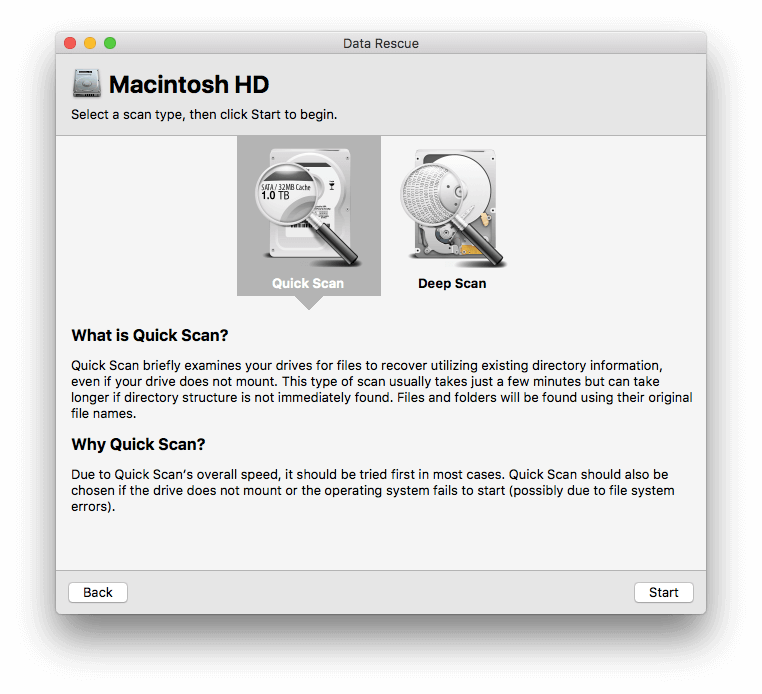
Data Rescue, çalışan dosyaları için taradığı sürücüyü kullanmaz, aksi takdirde kurtarmaya çalıştığınız dosyalar üzerine yazı yazılabilir ve sonsuza kadar kaybolabilir. Bu nedenle, bilgisayarınızın ana sürücüsünü tararken, geçici depolama konumu olarak farklı bir sürücü kullanmanız istenecektir.
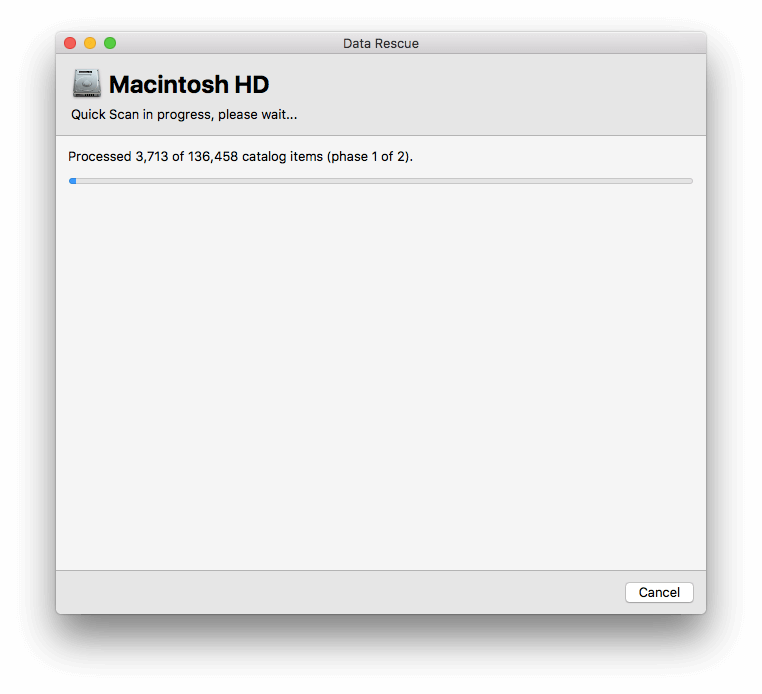
My scan times were a little longer than expected: about half an hour on my MacBook Air’s 128 GB SSD drive and 10 minutes on an external 750 GB spinning drive. When scanning my SSD I used a USB stick for Data Rescue’s working files, which may have slowed things down a little.
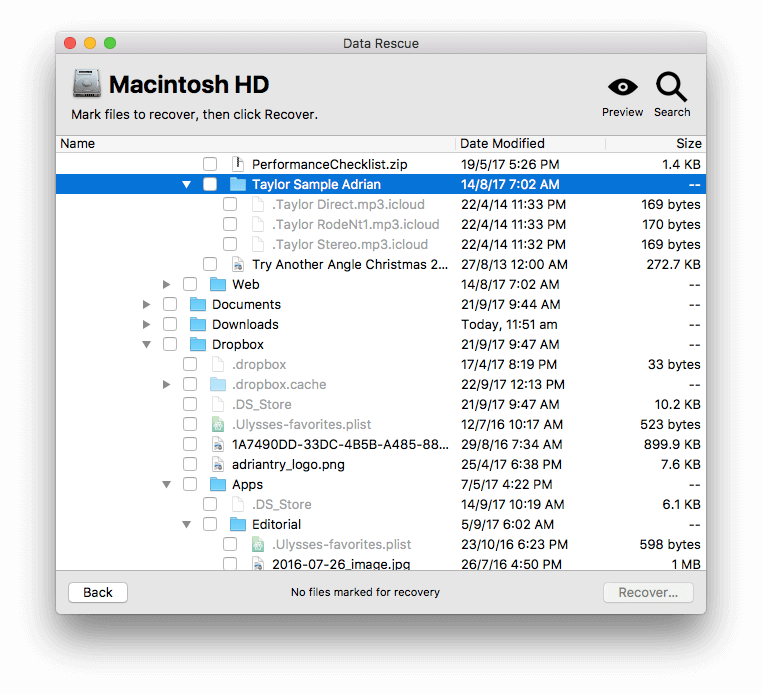
Geri yüklemeniz gereken dosyaları bulun, kutuları işaretleyin ve ardından Kurtar… Dosyaları nerede saklamak istediğiniz sorulacaktır.
benim kişisel görüşüm: Hızlı Tarama, orijinal dosya adlarını ve klasör düzenini korurken, birçok kayıp dosyayı oldukça hızlı bir şekilde kurtarır. Kurtarmaya çalıştığınız dosyalar bulunamadıysa, Derin Taramayı deneyin.
2. Derin Tarama
Bir Sürücü Biçimlendirildiğinde, Hiçbir Birim Tanınmadığında veya Hızlı Tarama Yardımcı Olmadığında Dosyaları Kurtarın
Hızlı Tarama, kurtarmanız gereken bilgileri bulamıyorsa veya yanlış sürücüyü biçimlendirdiyseniz veya yanlış dosyayı kalıcı olarak sildiyseniz (bu nedenle artık Mac Çöp Kutusu’nda veya Veri Kurtarma PC’sini bir bilgisayarda kullanıyorsanız Geri Dönüşüm Kutusu’nda değildir). Windows bilgisayar) veya işletim sisteminiz sürücüde herhangi bir bölüm veya birim bulamazsa, Derin Tarama çalıştırın. Hızlı Taramanın bulamadığı dosyaları bulmak için ek teknikler kullanır, bu nedenle önemli ölçüde daha uzun sürer.
Prosoft, Derin Taramanın gigabayt başına en az üç dakika süreceğini tahmin ediyor. Testlerimde 128 GB SSD’mdeki taramalar yaklaşık üç saat sürdü ve 4 GB’lık bir USB sürücüdeki taramalar yaklaşık 20 dakika sürdü.
To test this feature, I copied a number of files (JPG and GIF images, and PDF documents) to a 4 GB USB drive, then formatted it.
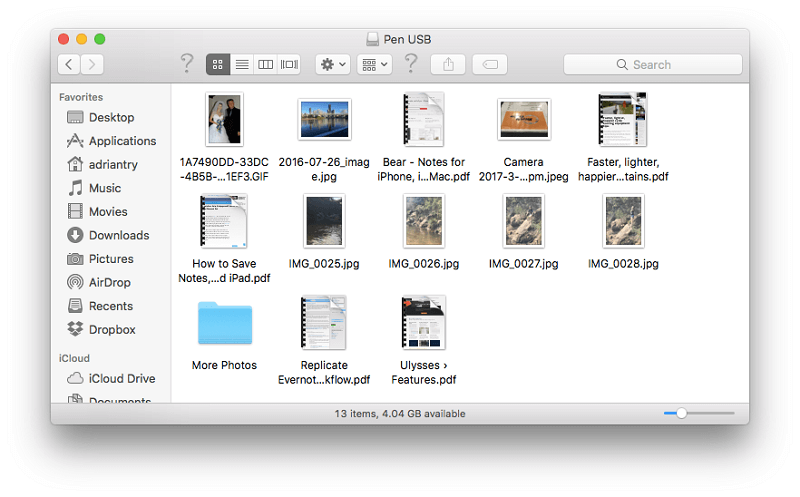
Sürücüde Derin Tarama çalıştırdım. Tarama 20 dakika sürdü. Karşılama ekranından, Dosyaları Kurtarmaya Başlayın, taranacak birimi seçin, ardından Derin tarama.
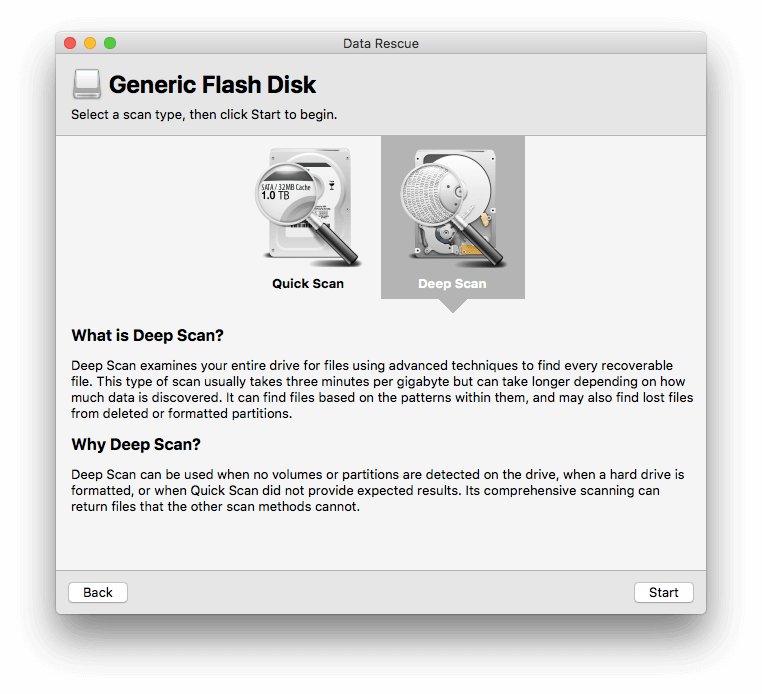
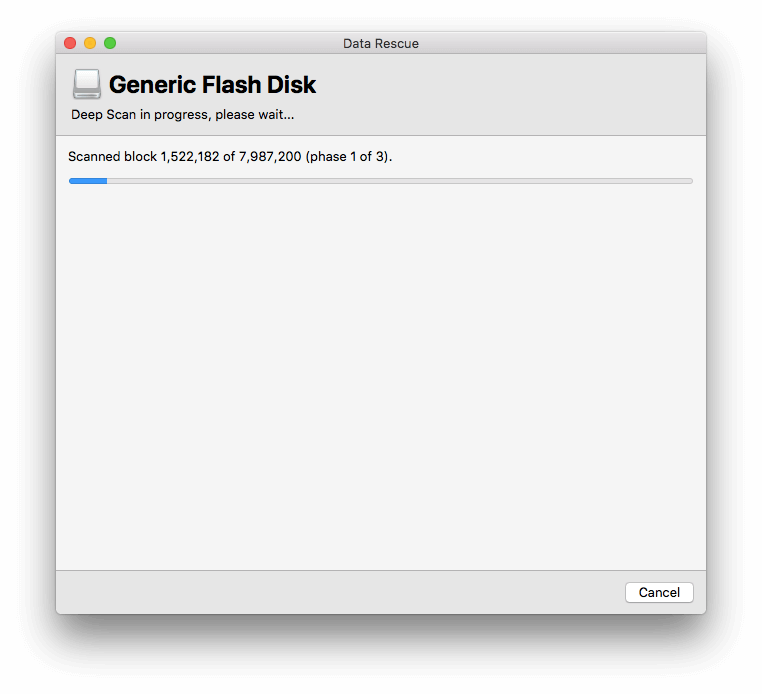
The results page has two sections: Found Files, şu anda sürücüde bulunan dosyaları listeleyen (benim durumumda yalnızca sürücü biçimlendirildiğinde oluşturulan sistemle ilgili bazı dosyalar) ve Yeniden Oluşturulan Dosyalarartık sürücüde olmayan, ancak tarama sırasında bulunan ve tanımlanan dosyalardır.
Resimlerin tümü (hem JPG hem de GIF) bulundu, ancak PDF dosyalarının hiçbiri bulunamadı.
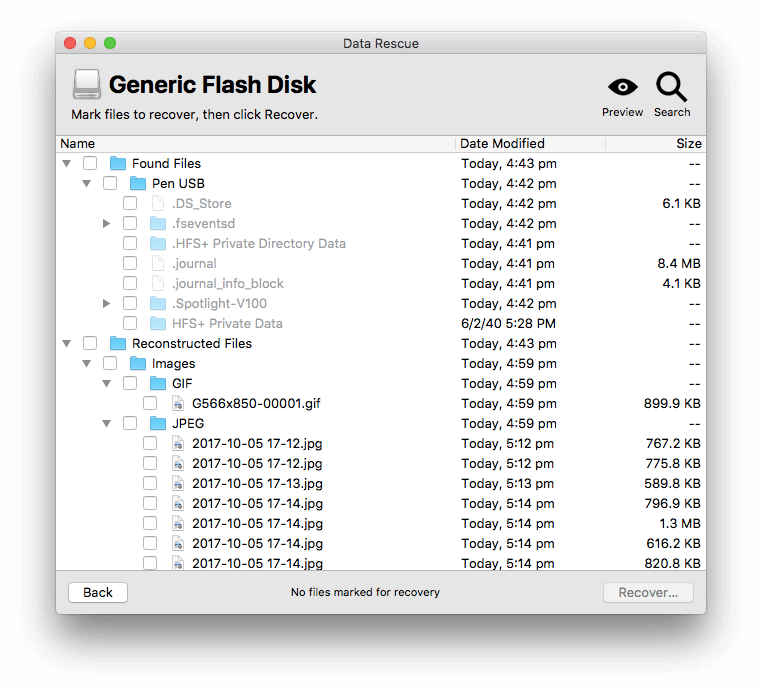
Görüntülerin artık orijinal adlarına sahip olmadığına dikkat edin. Kaybolmuşlar. Derin tarama, dizin bilgilerine bakmaz, bu nedenle dosyalarınızın ne olarak adlandırıldığını veya nasıl düzenlendiğini bilmez. Dosyaların bıraktığı verilerin kalıntılarını bulmak için desen eşleştirme tekniklerini kullanır.
Resimleri seçtim ve restore ettim.
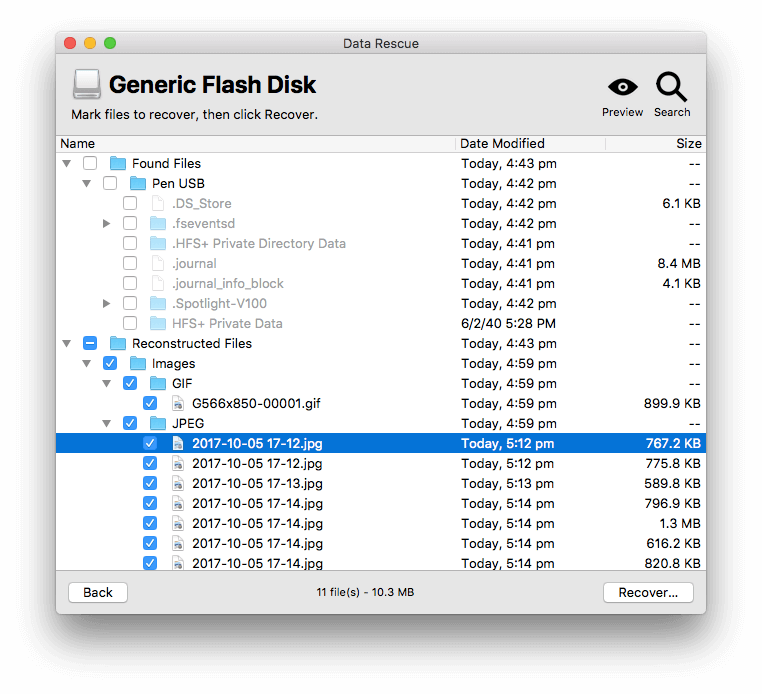
PDF dosyaları neden bulunamadı? Bilgi arayışına girdim.
A Deep Scan tries to identify certain types of files by specific patterns within the files that are still left on the drive. These patterns are identified by File Modules Tarama Motoru tercihlerinde listelenenler.
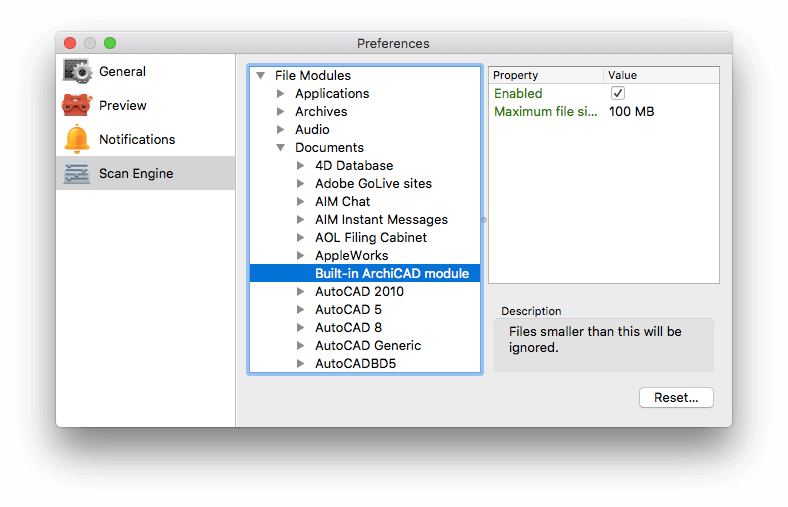
To find a certain file type (say Word, JPG or PDF), Data Rescue needs a module that helps identify that file type. Although PDF files were supported in version 4 of the app, the module is missing in the pre-release version of version 5. I’ve tried to contact support to confirm that it will be added back in.
Ayrıca bir metin dosyasını geri yüklemekte sorun yaşadım. Bir testte çok küçük bir metin dosyası oluşturdum, sildim ve ardından taradım. Uygulamada bir metin dosyası modülü olmasına rağmen Veri Kurtarma bunu bulamadı. Ayarlarda aranacak minimum dosya boyutu için bir parametre olduğunu keşfettim. Varsayılan değer 512 bayttır ve metin dosyam bundan çok daha küçüktü.
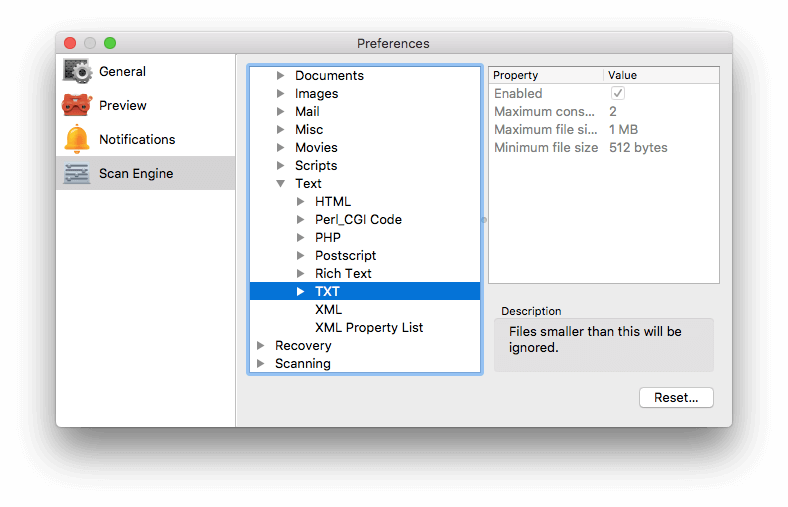
So if you’re aware of specific files that you need to restore, it’s worth checking that a module is available in the preferences and that the settings are not set to values that will ignore the files.
Veri Kurtarma, geri yüklemeye çalıştığınız dosya türü için bir modüle sahip değilse, Mac sürümünde dosyaIQ yeni dosya türlerini öğrenecek. Bunu örnek dosyaları analiz ederek yapar. Bu özelliği denemedim, ancak normalde uygulama tarafından tanınmayan önemli dosyaları kaybettiyseniz kesinlikle kontrol etmeye değer.
benim kişisel görüşüm: Derin Tarama çok kapsamlıdır ve çok çeşitli dosya türlerini tanımlayacaktır, ancak dosya adları ve dosyaların konumu kaybolacaktır.
3. Donanım Sorunları Olan Bir Sürücüyü Ölmeden Klonlayın
Taramalar oldukça yoğun olabilir, bu nedenle ölmekte olan bir sürücüyü tarama eylemi, siz dosyalarınızı kurtarmadan önce onu sefaletinden kurtarabilir. Bu durumda, sürücünüzün tam bir kopyasını oluşturmak ve üzerinde taramaları çalıştırmak en iyisidir. Sürücünün ne kadar hasarlı olduğuna bağlı olarak, %100 kopya mümkün olmayabilir, ancak Veri Kurtarma mümkün olduğu kadar çok veri kopyalayacaktır.
Klon, yalnızca dosyalarda bulunan verileri kopyalamakla kalmaz, aynı zamanda kaybolan veya silinen dosyaların bıraktığı verileri içeren ‘kullanılabilir’ alanı da kopyalar, bu nedenle yeni sürücüde derin bir tarama onları kurtarmaya devam edebilir. Ve her şey yolunda giderse, ilerlemekte olan eski sürücünün yerine yeni sürücüyü kullanabilirsiniz.
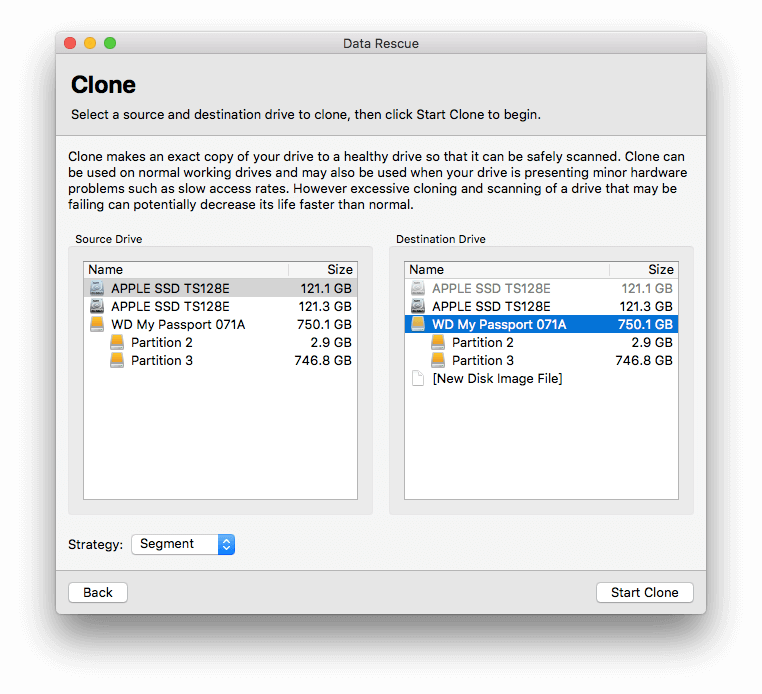
benim kişisel görüşüm: Arızalı bir sürücüyü klonlamak, taramaları yeni bir sürücüde çalıştırmanıza izin vererek eski sürücünün ömrünü uzatır.
Puanlarımın Arkasındaki Nedenler
Etkinlik: 4.5/5
Veri Kurtarma, dosyalarınız silindikten veya sürücünüz biçimlendirildikten sonra bile mümkün olduğunca çok verinizi bulmak ve kurtarmak için çeşitli teknikler kullanır. Çok çeşitli dosya türlerini tanıyabilir ve daha fazlasını öğrenebilir.
Fiyat: 4 / 5
Data Rescue, rakiplerinin çoğuna benzer bir fiyat noktasına sahiptir. Ucuz olmasa da, değerli dosyalarınızı kurtarabilirse her kuruşuna değdiğini görebilirsiniz ve yazılımın deneme sürümü, herhangi bir para yatırmadan önce neyi kurtarabileceğini size gösterecektir.
Kullanım kolaylığı: 4.5 / 5
Programın Standart Modu, net talimatlar içeren, kullanımı kolay bir tıkla ve tıkla arayüzü sunar, ancak kaybettiğiniz dosyaların gözden kaçırılmamasını sağlamak için tercihleri değiştirmeniz gerekebilir. Ek seçenekler isteyenler için daha gelişmiş bir Profesyonel Mod mevcuttur.
Destek: 4.5/5
Prosoft web sitesinin destek alanı, bir PDF kullanım kılavuzu, SSS ve eğitim videoları da dahil olmak üzere faydalı referans materyalleri içerir. Teknik desteğe canlı sohbet ve e-posta yoluyla ulaşılabilir. Hizmeti Avustralya’dan test ettiğimde canlı sohbet desteği mevcut değildi. E-posta yoluyla bir destek bileti gönderdim ve Prosoft bir buçuk gün içinde yanıt verdi.
Veri Kurtarmaya Alternatifler
- Zaman Makinesi (Mac): Regular computer backups are essential, and make recovering from disasters much easier. Get started using Apple’s built-in Time Machine. Of course, you need to perform a backup before you have a disaster. But if you did that, you probably wouldn’t be reading this review! It’s a good thing you can use Data Rescue or one of these alternatives.
- Yıldız Veri Kurtarma: This program scans for and recovers deleted files from your PC or Mac. You can visit the official site to download a free trial or read our review on its Mac version okuyun.
- Wondershare Recoverit: Mac’inizdeki kaybolan veya silinen dosyaları kurtarır ve ayrıca bir Windows sürümü de mevcuttur. tamamını okuyun Kurtarma incelemesi .
- EaseUS Veri Kurtarma Sihirbazı Pro: Kayıp ve silinen dosyaları geri yükler. Windows ve Mac sürümleri mevcuttur. İncelememizin tamamını okuyun okuyun.
- Ücretsiz alternatifler: Bazı yararlı listeler ücretsiz veri kurtarma araçları burada. Genel olarak bunlar, ödediğiniz uygulamalar kadar kullanışlı veya kullanımı kolay değildir. Ayrıca, aşağıdakiler için en iyi veri kurtarma yazılımına ilişkin genel incelemelerimizi de okuyabilirsiniz. Windows ve Mac.
Sonuç
Bugün dijital bir dünyada yaşıyoruz. Fotoğraflarımız dijital, müzik ve filmlerimiz dijital, belgelerimiz dijital, iletişimimiz de öyle. İster dönen manyetik plakalardan oluşan bir koleksiyon olsun, ister katı hal SSD olsun, bir sabit sürücüde ne kadar bilgi depolayabileceğiniz şaşırtıcı.
Bu çok uygun, ama hiçbir şey mükemmel değil. Sabit sürücüler arızalanır ve veriler kaybolabilir veya bozulabilir. Dosyalar, yanlış dosya silindiğinde veya yanlış sürücü biçimlendirildiğinde insan hataları nedeniyle de kaybolabilir. Umarım, verilerinizi düzenli olarak yedeklersiniz. Bu yüzden yedeklemeler çok önemlidir, ancak ne yazık ki hepsi çok sık unutulur.
But what if you lose an important file that you haven’t backed up? That’s where Prosoft Data Rescue comes in. The software boasts a new consistent cross-platform user experience for both Mac and Windows users while the new guided click recovery will greatly reduce confusion and intimidation allowing the users to achieve their goal of getting their data back.
Önemli dosyalarınızı kaybettiyseniz, Data Rescue’nun deneme sürümü, bunların kurtarılıp kurtarılamayacağını size bildirir. Bunu yapmak size zaman ve paraya mal olacak. Çoğu zaman buna değecektir.
Peki, Prosoft Data Rescue’nun bu incelemesi hakkında ne düşünüyorsunuz? Bir yorum bırakın ve bize bildirin.
En son makaleler